Redémarrer et réinitialiser les paramètres d'usine par défaut sur le WAP371
Objectif
La réinitialisation par défaut efface tous les paramètres de configuration modifiés par l'utilisateur et restaure le périphérique à ses paramètres d'origine. Cela peut s'avérer utile si vous perdez le mot de passe d'un périphérique et souhaitez récupérer l'accès.
Note: Il est conseillé d'enregistrer une copie de sauvegarde de la configuration avant de commencer ce processus. Référez-vous à Configuration de téléchargement/sauvegarde sur le WAP 371 pour plus d'informations.
L'exécution d'un redémarrage redémarre le périphérique avec une configuration enregistrée.
L'objectif de cet article est de vous montrer comment rétablir les paramètres d'usine par défaut et comment redémarrer un point d'accès sans fil WAP371.
Périphériques pertinents
· WAP371
Version du logiciel
•1.0.1.5
Rétablir les paramètres d'usine par défaut
Il existe deux façons de rétablir la configuration par défaut du point d'accès :
Réinitialisation matérielle ·
· réinitialiser à l'aide de l'utilitaire de configuration Web
Réinitialisation du matériel
Étape 1. Appuyez sur le bouton Reset (Réinitialiser) pendant environ dix secondes avec une broche située à l'arrière du périphérique.
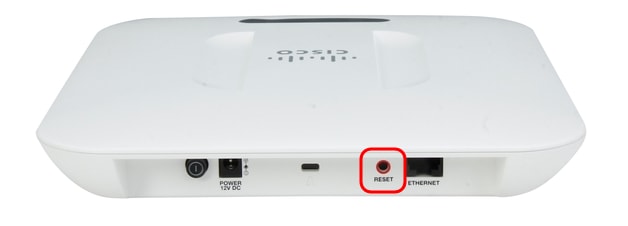
Le point d'accès se recharge et est défini sur les paramètres de configuration par défaut.
Étape 2. Connectez-vous avec les informations d'identification par défaut. Le nom d'utilisateur par défaut est cisco et le mot de passe par défaut est cisco.
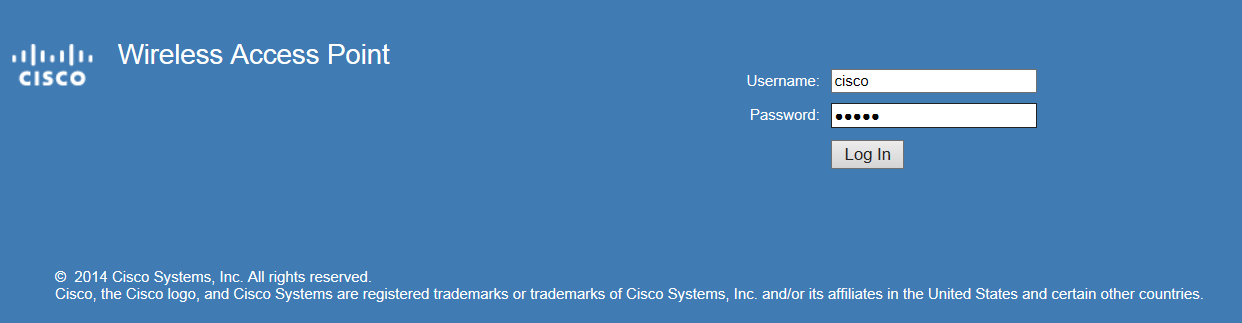
Réinitialiser à l'aide de l'utilitaire de configuration Web
Étape 1. Connectez-vous à la page de l'utilitaire de configuration Web et choisissez Administration > Reboot. La page Reboot s'affiche :
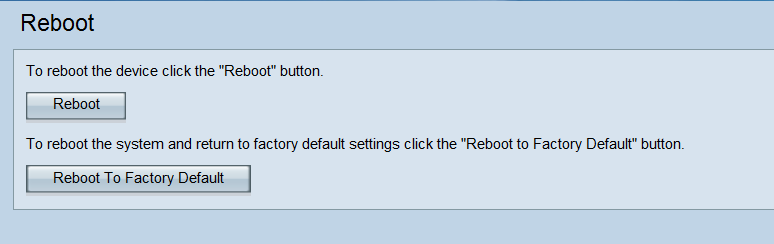
Étape 2. Pour réinitialiser le périphérique, cliquez sur le bouton Reboot To Factory Default.
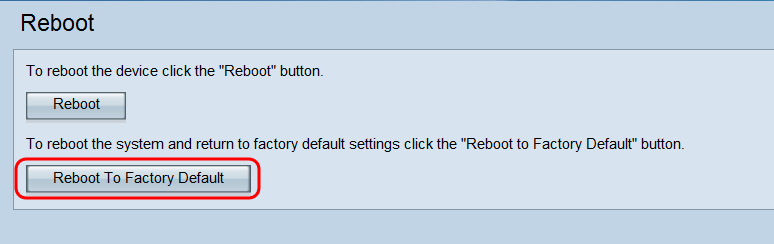
Une page Confirmer apparaît :

Étape 3. Click OK.
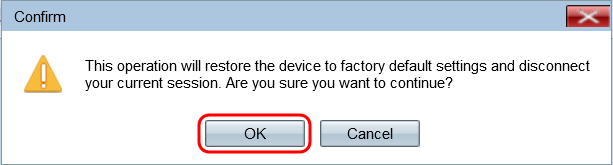
Une barre de progression apparaît :
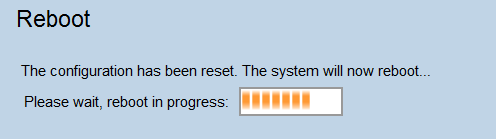
Étape 4. Une fois le redémarrage terminé, connectez-vous avec les informations d'identification par défaut. Le nom d'utilisateur par défaut est cisco et le mot de passe par défaut est cisco.
Redémarrage du périphérique
Il existe deux façons de redémarrer le point d'accès :
Redémarrage matériel ·
· redémarrer à l'aide de l'utilitaire de configuration Web
Redémarrage matériel
Étape 1. Appuyez sur le bouton d'alimentation pour éteindre le périphérique. Après 10 secondes, appuyez une deuxième fois sur le bouton d'alimentation pour remettre le périphérique sous tension.

Le point d'accès redémarre et est actualisé.
Redémarrer à l'aide de l'utilitaire Web
Étape 1. Connectez-vous à la page de l'utilitaire de configuration Web et choisissez Administration > Reboot. La page Reboot s'ouvre :
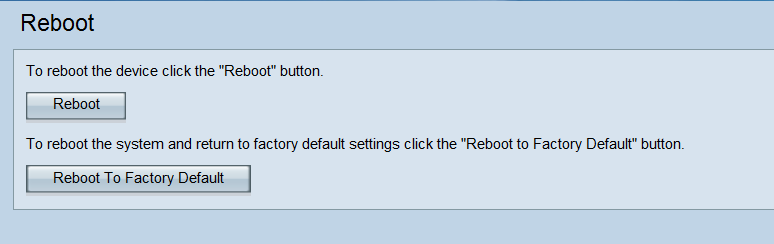
Étape 2. Pour redémarrer le périphérique, cliquez sur le bouton Reboot.
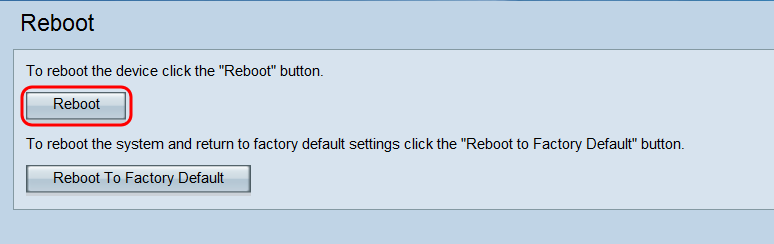
Une page Confirmer apparaît :
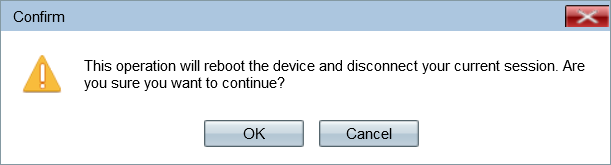
Étape 3. Cliquez sur OK pour continuer le redémarrage.
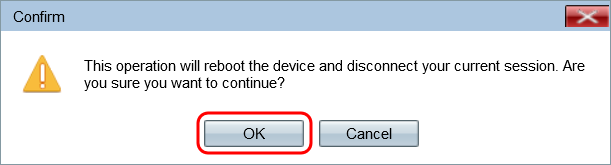
Une barre de progression apparaît :
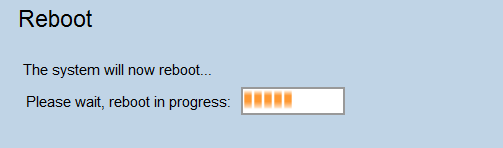
Étape 4. La page de connexion s'affiche. Connectez-vous avec les informations d'identification d'administration enregistrées.
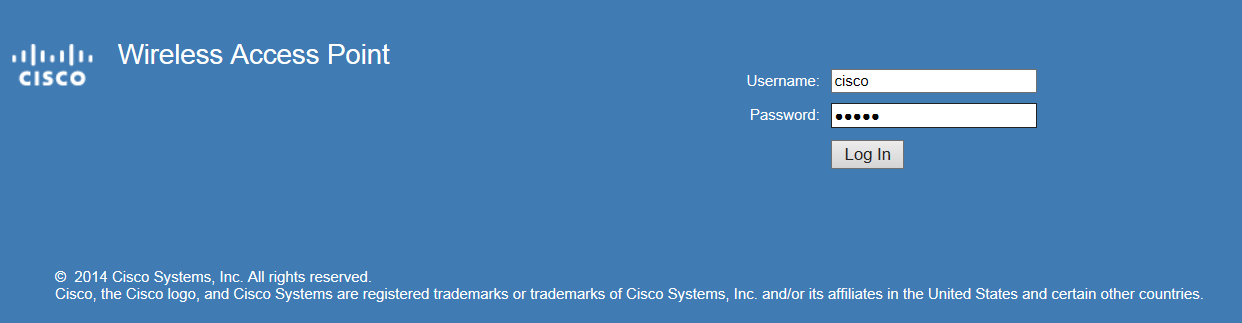
 Commentaires
Commentaires